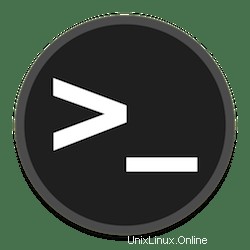
In questo tutorial, ti mostreremo come installare WSL su Windows 10. Per chi non lo sapesse, Windows Subsystem for Linux (WSL) è una funzionalità opzionale in Windows 10 che consente a sviluppatori e amministratori di sistema di eseguire shell Linux e applicazioni a riga di comando senza installare Linux in una macchina virtuale (VM).In questa nuova versione, la funzionalità esegue un vero kernel Linux, che migliora le prestazioni e la compatibilità delle app rispetto alla versione precedente mentre mantenendo la stessa esperienza della prima versione.
Questo articolo presuppone che tu abbia almeno una conoscenza di base di Linux, sappia come usare la shell e, soprattutto, che ospiti il tuo sito sul tuo VPS. L'installazione è abbastanza semplice e presuppone che tu sono in esecuzione nell'account root, in caso contrario potrebbe essere necessario aggiungere 'sudo ' ai comandi per ottenere i privilegi di root. Ti mostrerò l'installazione passo passo di WSL 2 su Windows 10. Puoi seguire le stesse istruzioni per Ubuntu 18.04, 16.04 e qualsiasi altra distribuzione basata su Debian come Linux Mint.
Requisiti
- Windows 10 maggio 2020 (2004), Windows 10 maggio 2019 (1903) o Windows 10 novembre 2019 (1909) o versioni successive
- Un computer con supporto per la virtualizzazione Hyper-V
Installa WSL 2 su Windows 10
Passaggio 1. Abilita il sottosistema Windows per Linux 2.
Devi prima abilitare la funzione facoltativa "Windows Subsystem for Linux" prima di installare qualsiasi distribuzione Linux su Windows. Ora esegui il comando seguente per abilitarla:
Apri PowerShell come amministratore ed esegui:
dism.exe /online /enable-feature /featurename:Microsoft-Windows-Subsystem-Linux /all /norestart
Passaggio 2. Abilita la funzionalità della macchina virtuale.
Prima di installare WSL 2, devi abilitare la funzione opzionale Virtual Machine Platform. La tua macchina richiederà funzionalità di virtualizzazione per utilizzare questa funzione.
Per abilitare Virtual Machine Platform su Windows 10 (2004) apri PowerShell come amministratore ed esegui:
dism.exe /online /enable-feature /featurename:VirtualMachinePlatform /all /norestart
Passaggio 3. Imposta WSL 2 come versione predefinita.
Abbiamo impostato WSL 2 come predefinito. Ora apri PowerShell come amministratore ed esegui questo comando per impostare WSL 2 come versione predefinita di WSL:
wsl --set-default-version 2
Passaggio 4. Installazione della distribuzione Linux.
Con WSL e la tecnologia di virtualizzazione necessaria, tutto ciò che resta da fare è scegliere e installare una distribuzione Linux da Microsoft Store. Diverse distribuzioni diverse sono disponibili, inclusi OpenSUSE, Pengwin, Fedora Remix e Alpine Linux.
Per installare Ubuntu su Windows 10, apri l'app Microsoft Store, cerca "Ubuntu 20.04" e premi il pulsante "Ottieni":
- Ubuntu 20.04 LTS
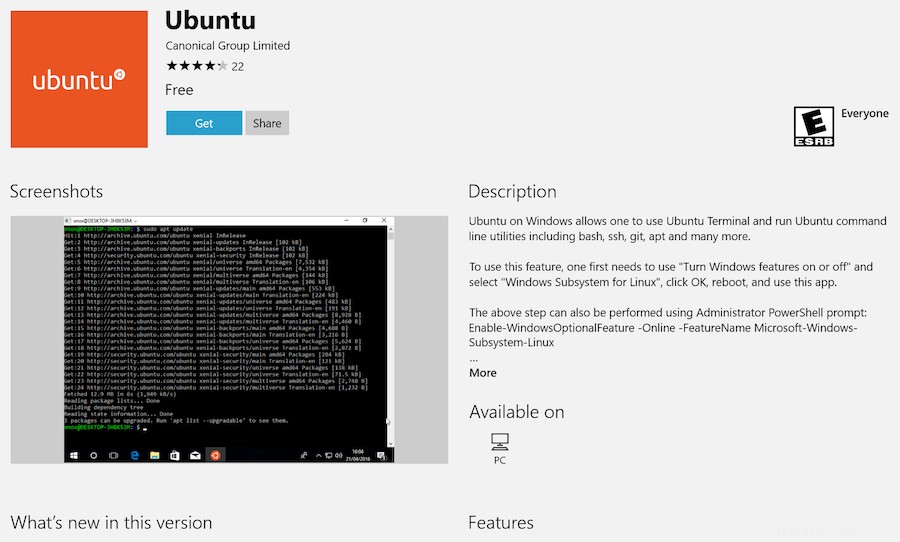
Passaggio 5. Installazione di Windows Terminal.
Mentre sei in Microsoft Store, ti consiglio vivamente di installare anche l'app Windows Terminal open source. Questo strumento è progettato per offrirti la migliore esperienza WSL possibile.
Passaggio 6. Accesso al sottosistema Windows per Linux 2.
Quando hai installato Ubuntu è stato aggiunto un collegamento al menu Start. Usalo per "aprire" Ubuntu. La prima volta che esegui la distribuzione, le cose sembreranno un po' lente Questo è previsto:la distribuzione deve decomprimere e decomprimere tutto il suo contenuto, ma non interrompere il processo.
Congratulazioni! Hai installato con successo WSL 2. Grazie per aver utilizzato questo tutorial per installare l'ultima versione stabile del sottosistema Windows per Linux 2 (WSL 2) su Ubuntu 20.04 LTS (Focal Fossa) sistema. Per ulteriore aiuto o informazioni utili, ti consigliamo di controllare il sito Web ufficiale di Ubuntu.